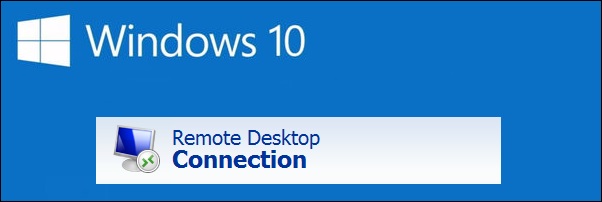Komputer sering hang adalah masalah yang paling dialami banyak orang, banyak sekali faktor yang dapat menyebabkan hang-nya komputer, yang paling umum adalah masalah "TIDAK SABAR" dan "TIDAK TAHU DIRI", kenapa begitu? Karena beberapa orang memiliki RAM(Memory) dan Processor yang tidak seberapa canggih, kuat dan cepat, tapi tidak mau sabar dalam mengoperasikan/menjalankan komputer.
Misalnya: Seseorang mempunyai komputer dengan
Processor yang Standart (dilarang menyebutkan produk, karena dapat dianggap menjatuhkan nama suatu produk) dan
Memory 256mb, dia menyalakan komputer, setelah itu dia membuka mozilla, karena loading untuk membuka mozilla agak lama (karena pengaruh processor yang kurang cepat dan memory yg hanya 256mb) dia menjadi tidak sabar, dan mengkliknya lagi, lagi, lagi, lagi dan lagi. Akhirnya Komputernya Not Responding, dan dia juga tidak sabar menunggu proses penyelesaian "Not Responding"-nya. Akhirnya dia reset, dan setiap hari dia ulangi lagi, lagi, lagi dan lagi. Hingga akhirnya hardisknya rusak dan komputernya jadi sering
HANG.
Jadi untuk mencegah komputer dari kerusakan adalah, SABAR dan TAHU DIRI
Jika anda sudah terlanjur mengalaminya coba anda atasi dengan cara ini!
- Mengatasi Not Responding
Jika sebuah aplikasi mengalami Not Responding, sebaiknya anda hentikan prosesnya dengan cara: CTRL + ALT + DEL, Klik Task Manager, Pilih Aplikasi yang ingin dihentikan, Klik End Task - CPU Overheat
Komputer HANG bisa jadi karena Komputer Panas, Untuk mengatasinya bisa berikan pasta pendingin (yang diberikan pada saat beli PC/Motherboard baru) pada atas Processor (Note: Jangan beri Pasta pada bagian yang dicolok pada Motherboard). Jika masih panas bisa tambah kipas pada Casing CPU dan biasakanlah bersihkan debu-debu pada CPU. Jika masih panas juga biasanya Power Supply atau Processor bermasalah, silahkan diganti dengan yang baru. Sebelum mengganti Hardware silahkan berkonsultasi terlebih dahulu dengan Teknisi agar pembelian barang baru anda tidak sia sia. - Bad Sector
Hardisk anda bad sector juga termasuk faktor penyebab komputer hang. Karena ketika komputer menyala dan hardisk mengalami kerusakan maka otomatis komputer akan hang. - Virus
Ini tidaklah membuat heran, seringkali virus membuat komputer menjadi hang. Karena mereka diam diam membuka aplikasinya tanpa sepengetahuan kalian hingga memory penuh, dan itu kasus yang sudah biasa ditemukan. Sebaiknya anda membersihkan dengan Antivirus, saya menganjurkan untuk menggunakan Avast atau AVG - VGA tidak cocok atau rusak
VGA dapat menyebabkan komputer hang. Karena VGA dan Motherboard tidak memiliki kecocokan maka keduanya akan bentrok atau panas, dan komputer menjadi hang. Maka gantilah VGA anda dengan yang baru. - RAM kurang besar atau rusak
RAM yang kurang besar akan membuat komputer lambat, dan anda jadi tidak sabar kemudian Hang. Solusinya adalah menambah size RAM. - Driver tidak cocok
Misalnya: Komputer awalmu memiliki motherboard merk 'As*s', setelah itu kamu mengganti dengan motherboard baru merk 'Int*l' , dan kamu hanya memindahkan hardisk dari motherboard awal ke yang baru, maka kemungkinanya komputermu akan hang karena driver chipset tidak cocok.
Mungkin itu saja yang bisa saya sampaikan, mohon maaf jika ada yang salah dari info yang saya berikan, Jika ada pertanyaa silahkan ajuka dikolom komentar.